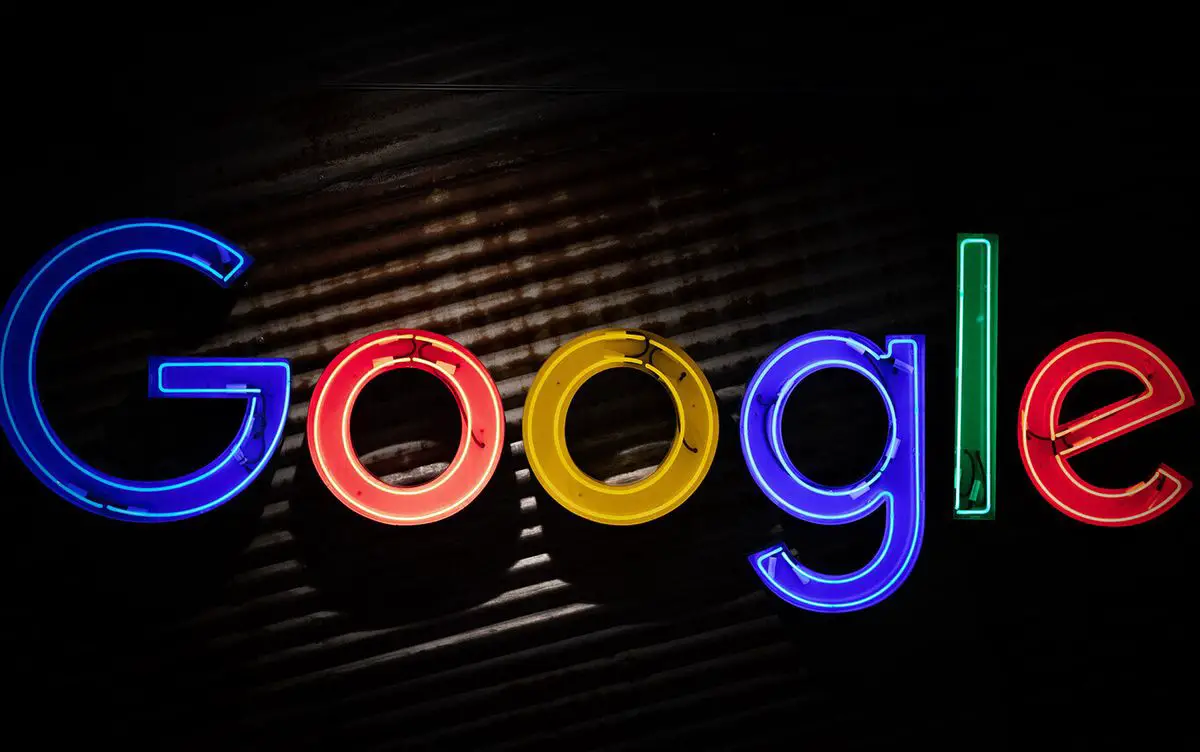Aujourd’hui, nous vous expliquerons comment supprimer toutes les informations vocales stockées par Google à votre sujet et comment éviter que cela ne se reproduise.
Lorsqu’en 2019, il y a eu une controverse sur des rapports expliquant comment Google et Amazon donnaient accès à des tiers aux clips audio qu’ils avaient collectés avec leurs appareils Google Home (maintenant Google Nest) et Echo de leurs clients, de nombreux utilisateurs se sont demandé combien spy est le haut-parleur “intelligent” qu’ils ont dans leur maison.
Il faut rappeler que la société de Mountain View a mis un micro dans son dispositif de sécurité Nest Secure, avec le gros problème qu’elle n’a jamais dit à ses utilisateurs.
Depuis lors, Google a apporté un changement, obligeant chaque utilisateur à s’inscrire pour que les recherches vocales soient enregistrées ou non. Et il a informé ses clients qu’accepter signifie que vos enregistrements vocaux peuvent être écoutés par des vérificateurs humains.
Que contient la section Mon activité de votre compte Google ?
Si vous ne vous souvenez pas si vous avez accepté ou non, ou si vous l’avez fait et que vous le regrettez maintenant, vous pouvez découvrir ce que Google a enregistré à votre sujet. Vous pouvez retrouver toute votre activité Google, de la navigation sur Google Maps aux requêtes des moteurs de recherche, dans la section Mon activité de votre compte Google.
Ici, vous pouvez même écouter votre propre historique de recherche vocale (s’il a été enregistré). Heureusement, vous pouvez facilement effacer votre compte de tous ces enregistrements.
Comment supprimer les enregistrements vocaux de Google Assistant sur votre PC ?

Pour supprimer tout enregistrement que Google pourrait avoir fait de vous, vous devez effectuer ces étapes.
- Aller à monactivité.google.com sur votre bureau. Si vous disposez de plusieurs comptes Gmail, assurez-vous d’être connecté à votre compte associé à votre appareil Google Home.
- Cliquez sur l’activité Web et des applications et sélectionnez l’option « gérer l’activité ».
- Faites défiler un peu cette page et cliquez sur « filtrer par date et par produit ».
- Vérifiez la fonctionnalité « Voix et audio » dans la liste des produits Google et cliquez sur Appliquer.
- À partir de là, vous pouvez voir une liste chronologique de toutes les commandes que vous avez données à votre appareil. Vous pouvez appuyer manuellement sur le X pour supprimer les commandes une par une, ou vous pouvez définir une plage de dates pour supprimer un plus grand nombre de commandes.
Comment empêcher Google d’enregistrer votre voix à l’avenir ?
Maintenant, si ce que vous voulez c’est empêcher Google de vous enregistrer, parce que vous avez précédemment accepté l’option qu’il fait et que vous avez changé d’avis, vous devez suivre ces autres étapes (depuis votre PC) :
- Accédez à nouveau à Mon activité, mais cette fois, accédez aux trois barres de paramètres horizontales dans le coin supérieur gauche.
- Cliquez sur « Contrôles de l’activité du compte ».
- Sur la nouvelle page, vous aurez la possibilité de désactiver de nombreux suivis effectués par Google via ses services. L’un est celui qui vous dit « Inclure les enregistrements audio. Plus d’informations.” Il y a une petite case sur la gauche, si elle est sélectionnée, cela signifie que vous l’autorisez à vous suivre et que vous devrez supprimer cette sélection.
- Google vous demandera si vous êtes sûr et expliquera un peu plus ce que signifie mettre en pause la voix et l’audio. Si vous voulez toujours le faire, cliquez sur J’accepte. Sinon, cliquez sur Non, merci.